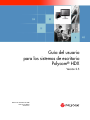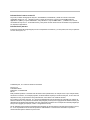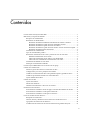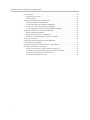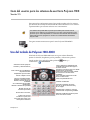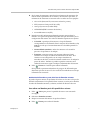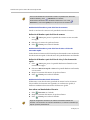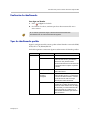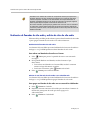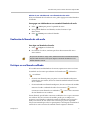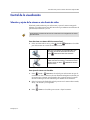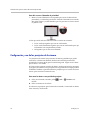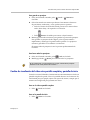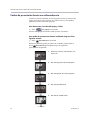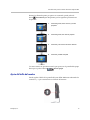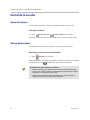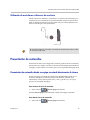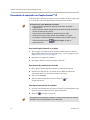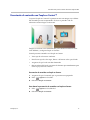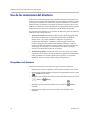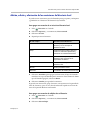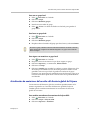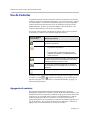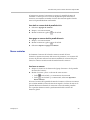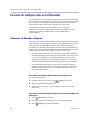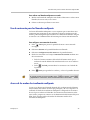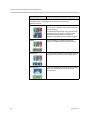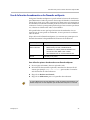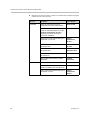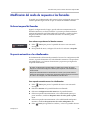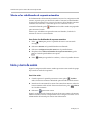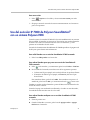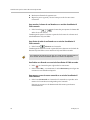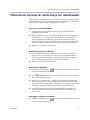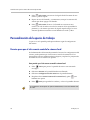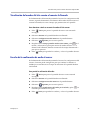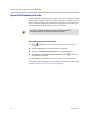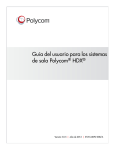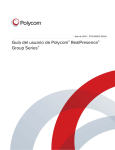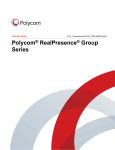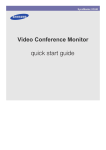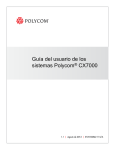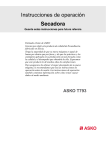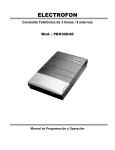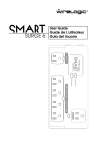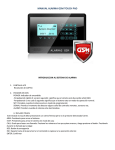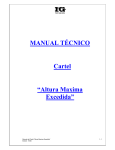Download Guía del usuario para los sistemas de escritorio Polycom
Transcript
Guía del usuario para los sistemas de escritorio Polycom® HDX Versión 2.5 Edición de diciembre de 2008 3725-27721-002/A Versión 2.5 Información de la marca comercial Polycom®, el diseño del logotipo de Polycom, SoundStation®, ViewStation® y VSX® son marcas comerciales registradas de Polycom, Inc., y People+Content™, People On Content™, Polycom Converged Management Application™ (CMA™), Polycom HDX 4000™, Polycom MGC™, Polycom RMX 2000™, y VS4000™ son marcas comerciales de Polycom, Inc. en Estados Unidos y otros países. El resto de las marcas comerciales son propiedad de sus respectivos propietarios. Información de patentes El producto suministrado está protegido por una o más patentes en los EE.UU. y en otros países, así como por patentes en curso de Polycom, Inc. © 2008 Polycom, Inc. Todos los derechos reservados. Polycom, Inc. 4750 Willow Road Pleasanton, CA 94588-2708 EE.UU. Está prohibido reproducir o transmitir este documento total o parcialmente, de cualquier forma o por cualquier medio, electrónico o mecánico, con cualquier propósito, sin la autorización expresa por escrito de Polycom, Inc. En virtud a lo dispuesto en la ley, la reproducción incluye la traducción a otro idioma o el cambio de formato. En lo relativo a las partes, Polycom, Inc. conserva la titularidad de todos los derechos de propiedad con respecto al software utilizado en sus productos. El software está protegido por las leyes de copyright de los Estados Unidos y las disposiciones de tratados internacionales. Por tanto, debe tratar el software como cualquier otro material protegido por las leyes de copyright (por ejemplo, un libro o una grabación sonora). Se han realizado todos los esfuerzos posibles para garantizar que la información de este manual sea exacta. Polycom, Inc. no es responsable de los errores de impresión o administrativos. La información contenida en el presente documento está sujeta a cambios sin previo aviso. Contenidos Uso del teclado de Polycom HDX 4000 . . . . . . . . . . . . . . . . . . . . . . . . . . . . . . . . . . . . . . . . . . . . . . 1 Realización y recepción de llamadas . . . . . . . . . . . . . . . . . . . . . . . . . . . . . . . . . . . . . . . . . . . . . . . . 2 Recepción de videollamadas . . . . . . . . . . . . . . . . . . . . . . . . . . . . . . . . . . . . . . . . . . . . . . . . . . . 2 Realización de videollamadas . . . . . . . . . . . . . . . . . . . . . . . . . . . . . . . . . . . . . . . . . . . . . . . . . . 2 Realización de llamadas mediante la introducción de nombres o números . . . . . . . . . 2 Realización de llamadas a partir de la lista de llamadas recientes . . . . . . . . . . . . . . . . . 3 Realización de llamadas a partir de la lista de contactos . . . . . . . . . . . . . . . . . . . . . . . . . . 4 Realización de llamadas a partir de la lista de sitios o la lista de marcación rápida . . 4 Realización de llamadas desde el directorio . . . . . . . . . . . . . . . . . . . . . . . . . . . . . . . . . . . . 4 Finalización de videollamadas . . . . . . . . . . . . . . . . . . . . . . . . . . . . . . . . . . . . . . . . . . . . . . . . . 5 Tipos de videollamadas posibles . . . . . . . . . . . . . . . . . . . . . . . . . . . . . . . . . . . . . . . . . . . . . . . 5 Realización de llamadas de sólo audio y adición de sitios de sólo audio . . . . . . . . . . . . . 6 Realización de llamadas de sólo audio . . . . . . . . . . . . . . . . . . . . . . . . . . . . . . . . . . . . . . 6 Adición de una llamada de sólo audio a una videollamada . . . . . . . . . . . . . . . . . . . . 6 Adición de una videollamada a una llamada de sólo audio . . . . . . . . . . . . . . . . . . . . 6 Finalización de llamadas de sólo audio . . . . . . . . . . . . . . . . . . . . . . . . . . . . . . . . . . . . . . . . . . 7 Participar en una llamada codificada . . . . . . . . . . . . . . . . . . . . . . . . . . . . . . . . . . . . . . . . . . . 7 Uso del Polycom HDX 4000 como un monitor de un equipo . . . . . . . . . . . . . . . . . . . . . . . . . . . 8 Control de la visualización . . . . . . . . . . . . . . . . . . . . . . . . . . . . . . . . . . . . . . . . . . . . . . . . . . . . . . . . 9 Selección y ajuste de la cámara u otra fuente de vídeo . . . . . . . . . . . . . . . . . . . . . . . . . . . . . 9 Configuración y uso de los preajustes de la cámara . . . . . . . . . . . . . . . . . . . . . . . . . . . . . . 10 Cambio de visualización del vídeo entre pantalla completa y pantalla de inicio . . . . . . 11 Cambio de presentación durante una videoconferencia . . . . . . . . . . . . . . . . . . . . . . . . . . . 12 Ajuste del brillo del monitor . . . . . . . . . . . . . . . . . . . . . . . . . . . . . . . . . . . . . . . . . . . . . . . . . . 13 Control de la escucha . . . . . . . . . . . . . . . . . . . . . . . . . . . . . . . . . . . . . . . . . . . . . . . . . . . . . . . . . . . . 14 Ajuste del volumen . . . . . . . . . . . . . . . . . . . . . . . . . . . . . . . . . . . . . . . . . . . . . . . . . . . . . . . . . . 14 Silencio del micrófono . . . . . . . . . . . . . . . . . . . . . . . . . . . . . . . . . . . . . . . . . . . . . . . . . . . . . . . 14 Utilización de auriculares o altavoces de escritorio . . . . . . . . . . . . . . . . . . . . . . . . . . . . . . . 15 Presentación de contenidos . . . . . . . . . . . . . . . . . . . . . . . . . . . . . . . . . . . . . . . . . . . . . . . . . . . . . . . 15 Presentación de contenidos desde un equipo conectado directamente al sistema . . . . . 15 Presentación de contenidos con People+Content™ IP . . . . . . . . . . . . . . . . . . . . . . . . . . . . 16 Presentación de contenidos con People on Content™ . . . . . . . . . . . . . . . . . . . . . . . . . . . . 17 Uso de las anotaciones del directorio . . . . . . . . . . . . . . . . . . . . . . . . . . . . . . . . . . . . . . . . . . . . . . 18 Búsquedas en el directorio . . . . . . . . . . . . . . . . . . . . . . . . . . . . . . . . . . . . . . . . . . . . . . . . . . . . 18 Adición, edición y eliminación de las anotaciones del directorio local . . . . . . . . . . . . . . 19 Agrupación de anotaciones de directorio . . . . . . . . . . . . . . . . . . . . . . . . . . . . . . . . . . . . . . . 20 Actualización de anotaciones del servidor del directorio global de Polycom . . . . . . . . . 21 iii Guía del usuario para los sistemas de escritorio Polycom HDX Uso de Contactos . . . . . . . . . . . . . . . . . . . . . . . . . . . . . . . . . . . . . . . . . . . . . . . . . . . . . . . . . . . . . . . 22 Agregación de contactos . . . . . . . . . . . . . . . . . . . . . . . . . . . . . . . . . . . . . . . . . . . . . . . . . . . . . 22 Borrar contactos . . . . . . . . . . . . . . . . . . . . . . . . . . . . . . . . . . . . . . . . . . . . . . . . . . . . . . . . . . . . 23 Inclusión de múltiples sitios en las llamadas . . . . . . . . . . . . . . . . . . . . . . . . . . . . . . . . . . . . . . . . 24 Realización de llamadas multipunto . . . . . . . . . . . . . . . . . . . . . . . . . . . . . . . . . . . . . . . . . . . 24 Uso de contraseña para las llamadas multipunto . . . . . . . . . . . . . . . . . . . . . . . . . . . . . . . . 25 Acerca de los modos de visualización multipunto . . . . . . . . . . . . . . . . . . . . . . . . . . . . . . . 25 Uso de la función de moderación en las llamadas multipunto . . . . . . . . . . . . . . . . . . . . . 27 Modificación del modo de respuesta a las llamadas . . . . . . . . . . . . . . . . . . . . . . . . . . . . . . . . . . 29 Rechazo temporal de llamadas . . . . . . . . . . . . . . . . . . . . . . . . . . . . . . . . . . . . . . . . . . . . . . . . 29 Respuesta automática a las videollamadas . . . . . . . . . . . . . . . . . . . . . . . . . . . . . . . . . . . . . . 29 Silencio en las videollamadas de respuesta automática . . . . . . . . . . . . . . . . . . . . . . . . . . . 30 Inicio y cierre de sesión . . . . . . . . . . . . . . . . . . . . . . . . . . . . . . . . . . . . . . . . . . . . . . . . . . . . . . . . . . 30 Uso del auricular IP 7000 de Polycom SoundStation® con un sistema Polycom HDX . . . . . . . . . . . . . . . . . . . . . . . . . . . . . . . . . . . . . . . . . . . . . . . . . . . . 31 Utilización de funciones de red de Avaya con videollamadas . . . . . . . . . . . . . . . . . . . . . . . . . 33 Personalización del espacio de trabajo . . . . . . . . . . . . . . . . . . . . . . . . . . . . . . . . . . . . . . . . . . . . . 34 Permiso para que el sitio remoto controle la cámara local . . . . . . . . . . . . . . . . . . . . . . . . . 34 Visualización del nombre del sitio remoto al conectar la llamada . . . . . . . . . . . . . . . . . . 35 Escucha de la confirmación de audio al marcar . . . . . . . . . . . . . . . . . . . . . . . . . . . . . . . . . . 35 Ajuste de la iluminación de la sala . . . . . . . . . . . . . . . . . . . . . . . . . . . . . . . . . . . . . . . . . . . . . 36 iv Guía del usuario para los sistemas de escritorio Polycom HDX Versión 2.5 Esta guía incluye información general que puede resultar útil a los usuarios que se inicien en el manejo de los sistemas de videoconferencia o a los usuarios experimentados que necesiten refrescar sus conocimientos. Los sistemas Polycom® HDX se pueden personalizar para mostrar sólo las opciones que se utilicen en la organización. Por lo tanto, esta guía puede incluir opciones que no estén disponibles en su sistema. Para obtener más información sobre estas opciones, póngase en contacto con el administrador del Sistema Polycom HDX. Esta guía contiene instrucciones para la serie Polycom HDX 4000™. Uso del teclado de Polycom HDX 4000 El teclado de Polycom HDX 4000 series sirve para realizar llamadas, ajustar el volumen, desplazarse por las pantallas y seleccionar opciones. Puede acceder a la ayuda del teclado pulsando continuación, Información. Seleccionar entre equipo de escritorio y videoconferencia Ciclo a través de la visualización de presentaciones Desplazarse por los menús Acercar o alejar el zoom Volver a la pantalla anterior Realizar o responder a una llamada; indica el estado de la llamada Ver o administrar las entradas del directorio Mostrar el teclado de la pantalla Mostrar el menú de funciones opcionales Borrar letras o números Pulsar una vez para introducir un punto, dos veces para dos puntos, tres veces para un asterisco © Polycom, Inc. Inicio y, a Iniciar y detener la visualización del contenido del escritorio del equipo a los sitios remotos Acceder a la ayuda en línea, ver estado del sistema en una llamada Confirmar la selección actual; realizar las funciones en los elementos resaltados Para controlarlo seleccionar el sitio local o el sitio remoto. Volver a la pantalla de inicio Finalizar una llamada Aumentar o disminuir el sonido que se oye de los sitios remotos y de su equipo Escriba letras o números; mueva la cámara hasta una posición guardada. Silenciar el audio del micrófono que se envía a los sitios remotos 1 Guía del usuario para los sistemas de escritorio Polycom HDX Realización y recepción de llamadas El botón Llamar se ilumina para indicar el estado de la llamada. • La luz verde intermitente indica que hay una llamada entrante. • La luz verde fija indica que hay una llamada en curso. • La luz verde intermitente lenta indica que está en modo espera. Recepción de videollamadas El sistema Sistema Polycom HDX permite responder a las llamadas entrantes de una de las siguientes maneras: • El sistema responde a las llamadas entrantes automáticamente. • El sistema solicita al usuario que responda a las llamadas de forma manual. Para responder a las llamadas manualmente: ! Pulse Llamar en el teclado. Realización de videollamadas También se pueden realizar videollamadas con el sistema mediante uno de estos métodos: • Introducción de un nombre o número. Para introducir letras, pulse Teclado en el teclado. • Selección de un sitio en: — Lista de llamadas recientes — Lista de contactos — Lista de sitios o lista de marcación rápida — Directorio Realización de llamadas mediante la introducción de nombres o números Para realizar una llamada mediante la introducción de nombres o números: 1. Pulse Inicio para pasar a la pantalla de inicio si está conectado un equipo. 2 © Polycom, Inc. Guía del usuario para los sistemas de escritorio Polycom HDX 2. En el campo de marcación, introduzca la información de marcación. En función de las capacidades de su sistema y del sistema al que llame, la información de marcación se mostrará como se indica en estos ejemplos: — 10.11.12.13 (dirección IP; es necesario incluir los puntos) — 2555 (extensión E.164 para H.323 o SIP) — stereo.polycom.com (nombre DNS) — 19782922854 (RDSI o número de teléfono) — [email protected] (SIP) 3. Introduzca toda la información adicional necesaria para realizar la llamada. Las opciones disponibles dependen del tipo de llamada y de la configuración del sistema. No todas las llamadas requieren estos ajustes: — Velocidad : especifique la frecuencia o el tipo de llamada correspondiente a esta llamada. Para la mayoría de las llamadas, elija Auto, de modo que el sistema determine la velocidad óptima de la llamada. — Número RDSI secundario: utilice dos números sólo cuando la persona a la que llame se lo indique. — Extensión: si necesita marcar una extensión (dirección E.164), escríbala en el campo secundario de introducción de datos. Si el sistema no está configurado con un campo secundario de introducción de datos, escriba la extensión cuando así se lo indique la puerta de enlace. También se pueden especificar caracteres en la cadena de marcación según lo indique el administrador del sistema. 4. Pulse Llamar en el teclado para realizar la llamada. En la pantalla, aparecerán indicadores de progreso de la llamada para demostrar que está en curso. El color verde de los indicadores revela que la llamada está conectada. Realización de llamadas a partir de la lista de llamadas recientes Se puede elegir un número al que llamar de la lista con los sitios a los que ha llamado recientemente. En la pantalla Llam. recientes, se incluyen los detalles de todas las llamadas entrantes y salientes, incluida la duración de éstas. Para realizar una llamada a partir de la pantalla Llam. recientes: 1. Pulse Inicio para pasar a la pantalla de inicio si está conectado un equipo. 2. Seleccione Llamadas recientes. 3. Busque la anotación del número al que desee llamar. 4. Pulse © Polycom, Inc. Llamar para realizar la llamada. 3 Guía del usuario para los sistemas de escritorio Polycom HDX Para ver más detalles de una llamada incluida en la pantalla Llam. Recientes, resalte la llamada y pulse Información en el teclado. Puede ordenar la lista mediante las teclas numéricas de 1 a 9. Pulse Información y seleccione Ayuda para ver las opciones de clasificación. Realización de llamadas a partir de la lista de contactos Puede ver una lista de contactos en la pantalla de inicio de Contactos. Realización de llamadas a partir de la lista de contactos: 1. Pulse Inicio para pasar a la pantalla de contactos si está conectado un equipo. 2. Seleccione el contacto al que desee llamar. 3. Pulse Llamar para realizar la llamada. Realización de llamadas a partir de la lista de sitios o la lista de marcación rápida Podrá obtener información de la llamada para determinados sitios mediante la lista de marcación rápida o la lista de sitios de la pantalla Realizar una llamada. Realización de llamadas a partir de la lista de sitios y la lista de marcación rápida: 1. Pulse Inicio para pasar a la pantalla Realizar una llamada si está conectado un equipo. 2. Seleccione Marcación rápida o Sitios en la pantalla Realizar una llamada, si es necesario. 3. Busque la anotación del número al que desee llamar. 4. Pulse Llamar para realizar la llamada. Realización de llamadas desde el directorio El directorio es una lista de sitios guardada de manera local en el Sistema Polycom HDX. Si el sistema está registrado con un directorio global, el directorio también incluirá anotaciones del directorio global. Para realizar una llamada desde el directorio: 1. Pulse Directorio en el teclado. 2. Busque la anotación del número al que desee llamar. 3. Pulse Llamar para realizar la llamada. Según la configuración del sistema, al realizar una llamada mediante una anotación con información de marcación de RDSI e IP, el sistema le solicitará que elija de qué modo prefiere llamar. 4 © Polycom, Inc. Guía del usuario para los sistemas de escritorio Polycom HDX Finalización de videollamadas Para colgar una llamada: 1. Pulse Colgar en el teclado. 2. Si el sistema lo solicita, confirme que desea desconectarse del sitio o sitios remotos. Si no confirma que desea colgar, el sistema desconectará la llamada automáticamente una vez transcurridos 60 segundos. Tipos de videollamadas posibles Según la configuración del sistema, podrá realizar llamadas a través de RDSI, H.323, SIP o V.35/RS-449/RS-530. En la tabla siguiente se muestran algunas combinaciones de llamada posibles. Desde... Se puede llamar... Marcando... RDSI RDSI Número de teléfono IP Número de teléfono de la puerta de enlace del sitio remoto y la extensión (dirección E.164) del sitio remoto. Introduzca la extensión tras el número de la puerta de enlace o espere a que ésta la solicite. LAN © Polycom, Inc. Sitios públicos y en red URI de SIP, dirección E.164, nombre DNS o dirección IP. Sitios privados y protegidos Normalmente, el número de puerta de enlace del sitio remoto y, a continuación, el número del sistema remoto. Consulte con el sitio remoto cuál es el mejor método para realizar la llamada. RDSI En función del gatekeeper H.323 o del servidor SIP, el código de acceso de la puerta de enlace del sitio local, el código de velocidad y el número RDSI del sitio remoto. Póngase en contacto con el administrador del sistema para obtener más información. 5 Guía del usuario para los sistemas de escritorio Polycom HDX Para llamar a un sistema IP a través de una puerta de enlace que requiera una extensión (dirección E.164), introduzca la extensión en el campo de marcación cuando sea posible. Consulte con el administrador de red qué delimitador de extensión necesitará introducir en el campo de marcación. Por ejemplo, algunas redes emplean ## para separar la extensión de la dirección IP. Al incluir la extensión, podrá optar por guardar tanto el número como la extensión en el directorio cuando finalice la llamada. Si introduce la extensión después de conectar la puerta de enlace, sólo podrá guardar el número de puerta de enlace al finalizar la llamada. Realización de llamadas de sólo audio y adición de sitios de sólo audio El Sistema Polycom HDX puede utilizarse para realizar llamadas de sólo audio o para agregar llamadas de sólo audio a las videoconferencias. Realización de llamadas de sólo audio Los Sistemas Polycom HDX que tienen habilitadas las funciones de teléfono analógico o voz por RDSI permiten realizar llamadas de sólo audio. Para realizar una llamada de sólo audio en el sistema: 1. Pulse Inicio para pasar a la pantalla de inicio si está conectado un equipo. 2. En la pantalla Realizar una llamada, escriba el número al que desee llamar. — Para realizar una llamada en el sistema PBX, escriba la extensión interna en lugar del número completo. — Para borrar un número, pulse 3. Pulse Borrar en el teclado. Llamar para realizar la llamada. Adición de una llamada de sólo audio a una videollamada Los Sistemas Polycom HDX que tienen habilitadas las funciones de teléfono analógico o voz por RDSI permiten agregar llamadas de sólo audio. Para agregar una llamada de sólo audio una vez conectada la videollamada: 1. Pulse Llamar en el teclado. 2. Emplee los botones numéricos del teclado para introducir el número de teléfono del participante de audio que desee agregar a la videoconferencia. 3. Pulse 6 Llamar en el tecladodel. © Polycom, Inc. Guía del usuario para los sistemas de escritorio Polycom HDX Adición de una videollamada a una llamada de sólo audio Si hay una llamada de sólo audio en curso, podrá agregar una videollamada a la llamada. Para agregar una videollamada una vez conectada la llamada de sólo audio: 1. Pulse Inicio para pasar a la pantalla de inicio. 2. En la pantalla Realizar una llamada, escriba el número al que desee llamar. 3. Pulse Llamar para realizar la llamada. Finalización de llamadas de sólo audio Para colgar una llamada de sólo audio: 1. Pulse Colgar en el teclado del. 2. Si el sistema lo solicita, confirme que desea desconectarse del sitio o sitios remotos. Si la persona al teléfono cuelga antes, deberá desconectar la llamada del Sistema Polycom HDX del mismo modo que si colgara un auricular de teléfono en una llamada telefónica normal. Participar en una llamada codificada Si la codificación está habilitada en el sistema, aparecerá un icono en forma de candado en el monitor que indicará si la llamada está codificada o sin codificar. • Si está en una llamada punto por punto o en una llamada multipunto realizada por otro sistema, el icono en forma de candado indicará el estado de su conexión. • Si está realizando una llamada multipunto, el icono en forma de candado muestra el estado combinado de todas las conexiones: conexiones en una llamada son codificadas, si todas las si una o más conexiones de una llamada son sin codificar. En una llamada, puede haber conexiones codificadas a la vez que conexiones sin codificar. El icono en forma de candado puede que no indique con precisión si una llamada es codificada cuando la llamada está en cascada o incluye un extremo de sólo audio. Para evitar riesgos para la seguridad, Polycom recomienda que todos los participantes comuniquen verbalmente el estado de su icono en forma de candado cuando empiece la llamada. © Polycom, Inc. 7 Guía del usuario para los sistemas de escritorio Polycom HDX Uso del Polycom HDX 4000 como un monitor de un equipo Podrá ahorrar espacio en la oficina o en la sala de conferencias al utilizar la pantalla Polycom HDX 4000 series como monitor del equipo. Asegúrese de que el vídeo del PC está configurado para utilizar una de las resoluciones y velocidades de actualización admitidas de la tabla siguiente: Resolución Velocidades de actualización (Hz) VGA (640 x 480) 60, 72, 75, 85 SVGA (800 x 600) 60, 72, 75 XGA (1.024 x 768) 60, 70, 75 HD 720p (1280 x 720) 50, 60 SXGA (1.280 x 960) 60 SXGA (1.280 x 1024) 60, 75 WSXGA+ (1.680 x 1.050) Recomendado 60 Para utilizar el sistema Polycom HDX 4000 series como monitor de un equipo: 1. Conecte el equipo al sistema Polycom HDX 4000 series, tal como se muestra en la hoja de configuración incluida con el sistema. 2. Pulse el botón Ver equipo del teclado para alternar entre la visualización del contenido procedente del equipo y el vídeo procedente del sistema de videoconferencia. Si su equipo es un portátil, es posible que tenga que pulsar determinadas teclas de función para enviar un vídeo a través del puerto VGA del portátil, del mismo modo que cuando envía un vídeo a un proyector. Si utiliza la pantalla Polycom HDX 4000 series como monitor de equipo, Polycom le recomienda configurar el sistema para que responda a las llamadas manualmente. Esto asegura que los autores de las llamadas no le vean ni le oigan inesperadamente en su lugar de trabajo. 8 © Polycom, Inc. Guía del usuario para los sistemas de escritorio Polycom HDX Control de la visualización Selección y ajuste de la cámara u otra fuente de vídeo El teclado puede utilizarse para seleccionar y ajustar la cámara integrada. Además, se pueden ajustar otras del sitio remoto que admitan movimientos de panorámica, inclinación y zoom. Puede ajustar la cámara de sitio remoto únicamente si la configuración de ésta le permite hacerlo. Para seleccionar una cámara del sitio remoto o local: 1. Si hay una llamada en curso, pulse Local o Remoto en el teclado para seleccionar un control de sitio local o remoto. Este icono que aparece en la pantalla indica que se puede controlar la cámara del sitio local. El botón Local del teclado está iluminado. Este icono que aparece en la pantalla indica que se puede controlar una cámara o una fuente de vídeo del sitio remoto. El botón Remoto del teclado está iluminado. Para ajustar la cámara con el teclado: 1. Pulse Local o Remoto en el teclado para seleccionar un tipo de control u otro. En el transcurso de una llamada multipunto realizada por un sistema que participe en la llamada, sólo se puede ajustar la cámara del sitio remoto que se esté utilizando para hablar en ese momento. 2. Pulse los botones de flecha del teclado para mover la cámara hacia arriba, abajo, a la derecha y a la izquierda. 3. Pulse © Polycom, Inc. Zoom en el teclado para acercar o alejar la cámara. 9 Guía del usuario para los sistemas de escritorio Polycom HDX Para abrir o cerrar el obturador de privacidad: ! Mueva el control deslizante a la izquierda para cerrar el obturador de privacidad, y a la derecha para abrirlo. Cuando el obturador esté cerrado, aún podrá realizar y recibir llamadas, pero las personas en el sitio remoto no podrán verle. La luz que está al lado del obturador indica el estado de la cámara. — La luz verde fija significa que está en una llamada. — La luz verde intermitente significa que está en una llamada pero que el obturador está completamente cerrado. — Off significa que no está en una llamada. Configuración y uso de los preajustes de la cámara Los preajustes de cámara son posiciones de cámara guardadas que puede crear antes o durante una llamada. Podrá crear hasta 100 posiciones de preajuste de la cámara (0-99) para la cámara integrada . Siguen activos hasta que los borre o los cambie. Si el sitio remoto permite controlar la cámara, podrá crear hasta 16 preajustes (0-15) para esta cámara. Estos preajustes sólo se guardarán el tiempo que dure la llamada. También se pueden utilizar los preajustes que se crearon en el sitio remoto para controlar la cámara de éste. Para mover la cámara a una posición de preajuste: 1. Si hay una llamada conectada, pulse teclado. Local o Remoto en el 2. Pulse un número en el teclado. Si selecciona un preajuste para la fuente de contenido, el contenido se alterna entre activado y desactivado. 10 © Polycom, Inc. Guía del usuario para los sistemas de escritorio Polycom HDX Para guardar un preajuste: 1. Si hay una llamada conectada, pulse el teclado. Local o Remoto en 2. Si ha seleccionado una cámara que admite el movimiento electrónico de panorámica, inclinación y zoom, podrá ajustar su posición: — Pulse los botones de flecha del teclado para mover la cámara hacia arriba, hacia abajo, a la izquierda o a la derecha. — Pulse Zoom en el teclado para acercar o alejar la cámara. 3. Mantenga presionado un número para guardar la posición de preajuste. Para guardar un preajuste de dos dígitos, pulse el primer número rápidamente y mantenga el segundo número pulsado. Los preajustes existentes guardados en ese número se sustituirán. El sistema utiliza el preajuste 0 como la posición predeterminada de la cámara. Para borrar todos los preajustes: 1. Si hay una llamada conectada, pulse 2. Mantenga pulsado Local en el teclado. Borrar para eliminar todos los preajustes. No se puede borrar un solo preajuste. En su lugar, sobrescriba un preajuste existente con la nueva posición de la cámara. Cambio de visualización del vídeo entre pantalla completa y pantalla de inicio Cuando se conecta la llamada, el sistema muestra automáticamente el vídeo en pantalla completa. Se puede volver a la pantalla de inicio en el transcurso de una llamada para por ejemplo, ajustar una opción de usuario, siempre que el sistema esté configurado para permitir esta acción. Para ver el vídeo en pantalla completa: ! Pulse Local en el teclado. Para ver la pantalla de inicio: ! © Polycom, Inc. Pulse Inicio en el teclado. 11 Guía del usuario para los sistemas de escritorio Polycom HDX Cambio de presentación durante una videoconferencia Cuando se conecta la llamada, el sistema puede mostrar el escritorio del equipo si el equipo está conectado. Los vídeos remoto y local pueden permanecer en la ventana más pequeña. Para alternar entre el escritorio del equipo y el vídeo: ! Pulse Ver equipo en el teclado. El botón Ver equipo se ilumina cuando aparece el escritorio. Para cambiar las presentaciones durante una llamada, haga una de las siguientes acciones: ! Pulse Presentación en el teclado. Durante las llamadas punto por punto sin contenido, puede pulsar el botón Presentación para desplazarse por las siguientes presentaciones de pantalla: 12 1. Sitios local y remoto, mismo tamaño, uno junto a otro 2. Sitio remoto grande, sitio local pequeño 3. Sitio local grande, sitio remoto pequeño 4. Sitio local, pantalla entera 5. Sitio remoto, pantalla entera © Polycom, Inc. Guía del usuario para los sistemas de escritorio Polycom HDX Durante las llamadas punto por punto con contenido, puede pulsar el Presentación para desplazarse por las siguientes presentaciones botón de pantalla: 1. Contenido grande, sitios remotos y locales pequeños 2. Contenido grande, sitio remoto pequeño 3. Contenido y sitio remoto del mismo tamaño 4. Contenido, pantalla completa Los sitios remotos no pueden mostrar lo que aparece en la pantalla del equipo hasta que no pulse el botón Enviar equipo. Ajuste del brillo del monitor Puede regular el brillo de la pantalla Polycom HDX 4000 series utilizando los controles + y - que se encuentran en el lateral del monitor. © Polycom, Inc. 13 Guía del usuario para los sistemas de escritorio Polycom HDX Control de la escucha Ajuste del volumen Use el teclado para subir y bajar el volumen del sonido de la escucha. Para ajustar el volumen: ! Pulse Bajar volumen o Subir volumen en el teclado. El cambio de volumen sólo afecta al sonido que se escucha en el sitio local. Silencio del micrófono Puede silenciar el micrófono para que no le oigan en el sitio remoto. Para silenciar o restaurar el sonido del micrófono: ! Pulse Silenciar en el teclado. En los sistemas Polycom HDX que utilicen un micrófono de Polycom, también puede pulsar el botón del micrófono para silenciar la llamada. Consideraciones sobre silenciar el micrófono: 14 • Silenciar el micrófono no significa silenciar el audio que procede del equipo. • Puede que el micrófono se silencie automáticamente cuando el sistema está en suspensión o en espera para iniciar sesión. • Puede que el micrófono se silencie automáticamente cuando el sistema responde a llamadas entrantes de forma automática. © Polycom, Inc. Guía del usuario para los sistemas de escritorio Polycom HDX Utilización de auriculares o altavoces de escritorio Puede conectar los audífonos, auriculares o los altavoces de sobremesa a los conectores que se encuentran en el panel lateral del monitor Polycom HDX 4000. La entrada de micrófono ofrece audio sólo para videoconferencias, no ofrece la entrada para otras aplicaciones. Si conecta los audífonos, auriculares o los altavoces de sobremesa, utilice un cable de 10 ft (3 m) o más corto. Presentación de contenidos En función de cómo esté configurado el sistema, puede mostrar el contenido almacenado en su equipo. Cuando se muestra la información almacenada en un equipo, el sitio remoto ve lo mismo que se ve en la pantalla del equipo local. Presentación de contenidos desde un equipo conectado directamente al sistema Si tiene un equipo conectado al sistema Polycom HDX 4000, puede ver el escritorio del equipo (contenido) durante una llamada. Cuando envíe información, el sitio remoto puede verle y oírle, y puede ver y oír lo que aparece en la pantalla del equipo. Para comenzar el envío de contenidos: ! Pulse el botón Enviar equipo del teclado. El botón Enviar equipo está iluminado cuando envía algún contenido. Para detener el envío de contenidos: ! © Polycom, Inc. Pulse el botón Enviar equipo del teclado. 15 Guía del usuario para los sistemas de escritorio Polycom HDX Presentación de contenidos con People+Content™ IP La IP de People+Content™ le permite enviar contenidos desde un equipo que no se encuentre conectado directamente al Sistema Polycom HDX. Consideraciones sobre SIPPeople+Content IP: • People+Content IP proporciona contenido de sólo vídeo. No permite compartir audio. • People+Content IP admite cualquier tipo de resolución de equipo de escritorio de color de hasta 16 bits o superior. • People+Content debe habilitarse en el Sistema Polycom HDX. • La aplicación People+Content IP debe estar instalada en un equipo. • En un equipo conectado directamente al Sistema Polycom HDX, Polycom recomienda utilizar el botón People+Content IP. Enviar equipo en lugar de Para instalar People+Content IP en un equipo: 1. En un equipo con Windows® XP, Windows 2000 o Windows Vista de Microsoft® instalado, abra el explorador web y vaya a la página web de Polycom www.polycom.com/support. 2. Desplácese a la página del producto. 3. Descargue e instale el software People+Content IP. Para comenzar la presentación de contenidos: 1. En el equipo, inicie la aplicación People+Content IP de Polycom. 2. Introduzca la dirección IP o el nombre de host DNS del sistema de videoconferencia y la contraseña de reunión (si existe). 3. Haga clic en Conectar. 4. Abra el contenido que desee mostrar y haga clic People+Content IP. en Para detener la presentación de contenidos: 1. Si la barra de herramientas de People+Content IP está minimizada, haga clic en el icono de la barra de tareas para maximizarla. 2. Haga clic en People+Content IP. Para garantizar la seguridad de la llamada, el contenido podría detenerse de forma automática cuando un participante se une a la llamada. 16 © Polycom, Inc. Guía del usuario para los sistemas de escritorio Polycom HDX Presentación de contenidos con People on Content™ La opción People on Content™ le permite mostrar una imagen suya delante del contenido que está compartiendo. El efecto es parecido al de un informativo meteorológico en televisión. Póngase en contacto con su administrador para obtener información sobre cómo habilitar y configurar People on Content. Cuando presente contenidos con People on Content: • Vista ropa de color neutro uniforme. • Evite llevar ropa de color negro, blanco o del mismo color que el fondo. • Asegúrese de que la sala está bien iluminada. • Sitúese enfrente del fondo a un metro de distancia aproximadamente para evitar la proyección de sombras. Presentación de contenidos con People on Content: 1. Asegúrese de que el contenido que va presentar esté preparado. 2. Pulse Opción en el teclado. 3. Seleccione People on Content. Para detener la presentación de contenidos con People on Content: 1. Pulse Opción en el teclado del. 2. Seleccione People on Content. © Polycom, Inc. 17 Guía del usuario para los sistemas de escritorio Polycom HDX Uso de las anotaciones del directorio El directorio del sistema Sistema Polycom HDX almacena la información de marcación que permite realizar llamadas de forma rápida y sencilla. Cuando un sitio que se encuentre en el directorio realiza una llamada a su sistema, el sistema muestra el nombre en la pantalla al recibirla. Si un sitio que no está incluido en su directorio realiza una llamada, se le preguntará si desea guardar la información de contacto en el directorio cuando finalice la llamada. Si el sistema está registrado con un servidor de directorio global, el directorio incluirá dos tipos de anotaciones: • Anotaciones locales: Información sobre los sitios que ha agregado. Estas anotaciones se almacenan en el sistema Sistema Polycom HDX de manera local, y se pueden modificar o eliminar si lo permite la configuración del sistema. También se pueden asignar anotaciones locales a categorías para facilitar la búsqueda de números. Todos los usuarios del sitio que utilicen el sistema pueden emplear las anotaciones creadas por otros usuarios. Los usuarios de otros sitios no pueden acceder a las anotaciones locales de su sistema. • Anotaciones globales: información sobre otros sitios activos que estén registrados con el mismo servidor de directorio global. Estas anotaciones están guardadas en el servidor del directorio global y no se pueden modificar. Si desea realizar cambios, haga una copia local. Búsquedas en el directorio Para buscar anotaciones en el directorio, siga uno de estos métodos: 18 • Introduzca el nombre o apellidos con los botones numéricos del teclado. • Introduzca el nombre mediante el teclado de la pantalla Directorio o pulse Teclado en el teclado • Desplácese por el listado de nombres con la ayuda de los botones de flecha arriba y abajo. • Desplácese por el listado de nombres con la ayuda de el teclado • Selección de un grupo específico para limitar los resultados de la búsqueda Zoom en © Polycom, Inc. Guía del usuario para los sistemas de escritorio Polycom HDX Adición, edición y eliminación de las anotaciones del directorio local Se pueden crear anotaciones para las llamadas punto por punto y multipunto y guardarlas en el directorio del Sistema Polycom HDX. Para agregar una anotación de un único sitio al directorio local: 1. Pulse Directorio en el teclado. 2. Seleccione Opciones y, a continuación, Nueva entrada. 3. Seleccione Un sitio. 4. Especifique esta información: En este campo... Introduzca esta información... Nombre Nombre que aparecerá en la lista del directorio y en los mensajes de llamadas entrantes. Grupo Designación para ayudarle a buscar el número en el directorio rápidamente y administrar las entradas del directorio. Tipo llam. Tipo de llamada empleado para las llamadas al sitio. Depende de las capacidades del sistema. Vel. llamada Velocidad de llamada para las llamadas al sitio. Número Número para llamar al sitio. Extensión La extensión del sistema (dirección E.164). 5. Seleccione Actualizar para agregar la información del tipo de llamada e introducir otro tipo de llamada para la anotación. Para eliminar el último tipo de llamada agregado, seleccione Borrar. 6. Seleccione Guardar para guardar la anotación. Si guarda una anotación al grupo Contactos, éste aparecerá en la pantalla de inicio de Contactos, pero no en la lista de marcación rápida ni en la lista de sitios de la pantalla Realizar una llamada. Para agregar una anotación de múltiples sitios al directorio: 1. Pulse Directorio en el teclado. 2. Seleccione Opciones y, a continuación, Nueva entrada. 3. Seleccione Sitio múltiple. © Polycom, Inc. 19 Guía del usuario para los sistemas de escritorio Polycom HDX 4. Para agregar números a esta anotación de múltiples sitios, siga uno de estos pasos: — Seleccione Opciones> Directorio y, a continuación, una anotación del directorio. — Introduzca un número manualmente y seleccione Actualizar. Para eliminar un número, resáltelo y, a continuación, seleccione Opciones > Borrar. El número de sitios que se pueden agregar varía en función de las capacidades del sistema. 5. Seleccione Guardar para guardar la anotación. 6. Escriba el nombre de esta anotación tal y como aparecerá en la lista del directorio. Para modificar una anotación: 1. Pulse Directorio en el teclado. 2. Busque la anotación del número que desee editar. 3. Seleccione Opcionesy, a continuación, Editar entrada. 4. Modifique la información según sea necesario. 5. Seleccione Opciones y, a continuación, Guardar para guardar los cambios y volver al directorio. Si la anotación que ha editado era una anotación global, los cambios se han guardado como una copia local. Para borrar una anotación: 1. Pulse Directorio en el teclado. 2. Desplácese hasta la anotación que desee borrar. 3. Seleccione Opciones, a continuación Borrar entrada. No se puede eliminar una anotación global. Agrupación de anotaciones de directorio Si agrupa anotaciones de directorio puede facilitar la búsqueda de números. Sistemas Polycom HDX admiten grupos globales y locales. El administrador del sistema asigna anotaciones de directorio global a un grupo global. No se pueden editar ni eliminar grupos del directorio global. El grupo Contactos es el grupo predeterminado del directorio local. El grupo Contactos puede contener anotaciones del directorio local, de miembros del grupo LDAP predeterminados, de listas de marcación rápida o de listas de sitios, y contactos almacenados por el servicio de presencia. Según la configuración del equipo puede crear, eliminar y editar grupos locales. El grupo Sitios de ejemplo incluye anotaciones loopback y varios sitios Polycom regionales que puede utilizar para realizar llamadas de prueba. 20 © Polycom, Inc. Guía del usuario para los sistemas de escritorio Polycom HDX Para crear un grupo local: 1. Pulse Directorio en el teclado. 2. Seleccione Grupo. 3. Seleccione Modificar grupos. 4. Introduzca un nombre de grupo. 5. Pulse Volver o un botón de flecha en el teclado para guardar el grupo nuevo. Para borrar un grupo local: 1. Pulse Directorio en el teclado. 2. Seleccione Grupo. 3. Seleccione Modificar grupos. 4. Desplácese hasta el nombre del grupo que desee borrar y seleccione Borrar. Al borrar un grupo, también se borran todas sus anotaciones. Si desea conservar estas anotaciones, asegúrese de haberlas asignado a un grupo nuevo antes de borrar el antiguo. Para asignar una anotación a un grupo local: 1. Pulse Directorio en el teclado. 2. Desplácese hasta la anotación a la que desee asignar un grupo. 3. Seleccione Opcionesy, a continuación, Editar entrada. 4. Seleccione el Grupo. 5. Seleccione Guardar para guardar los cambios y regrese al directorio. Si la anotación que ha editado era una anotación global, los cambios se han guardado como una copia local. Si guarda una anotación al grupo Contactos, éste aparecerá en la pantalla de inicio de Contactos, pero no en la lista de marcación rápida ni en la lista de sitios de la pantalla Realizar una llamada. Actualización de anotaciones del servidor del directorio global de Polycom Las anotaciones del directorio global se actualizan periódicamente en los sistemas registrados en el servidor del directorio global de Polycom. También puede actualizar manualmente las anotaciones de directorio global de su sistema. Para actualizar manualmente las anotaciones de Polycom GDS: 1. Pulse Directorio en el teclado. 2. Seleccione Grupo > Polycom GDS. 3. Seleccione Opciones > Actualizar. © Polycom, Inc. 21 Guía del usuario para los sistemas de escritorio Polycom HDX Uso de Contactos La pantalla inicial de Contactos muestra todas las anotaciones de la lista de contactos. Según la configuración del equipo, y de si se aprovisiona y registra automáticamente a un servidor del directorio global, los contactos pueden contener anotaciones del directorio local, de miembros del grupo LDAP predeterminados, de listas de marcación rápida o de listas de sitios y de contactos almacenados por el servicio de presencia. Si el equipo está registrado a un directorio global, podrá ver los siguientes iconos junto a Contactos en la pantalla inicial de Contactos. Icono del Sistema Polycom HDX Estado de presencia El equipo está en estado Disponible y está registrado en el servicio de presencia. • El equipo está en estado Ocupado y está registrado en el servicio de presencia. o • El equipo está en estado Disponible pero está realizando una llamada y no está disponible para recibir una nueva. El equipo está en estado Disponible y está registrado con el servicio de presencia. Está realizando una llamada y está disponible para recibir una nueva. Se desconoce el estado de presencia. El contacto es una entrada local o no está registrado en un servicio de presencia. El equipo está apagado o desconectado. Se pueden ver los detalles del contacto en la interfaz local del equipo. Resalte el contacto y pulse o . Aparecerá un diálogo con el nombre que se muestra en la pantalla, la dirección, la velocidad de llamada, el grupo y la información de presencia. Agregación de contactos Si el sistema está subministrado por el sistema Polycom Converged Management Application™ (CMA™), puede añadir hasta 200 contactos, que almacenará el servicio de presencia. Cuando se agrega un contacto del servicio de presencia, se agregarán ambos contactos automáticamente a la lista de contactos propia y a la del otro contacto. Los contactos del servicio de presencia aparecen con el nombre que se muestra en pantalla seguido por el tipo de dispositivo. Si el contacto tiene más de un dispositivo, cada uno se agrega como una entrada distinta en la lista de contactos. 22 © Polycom, Inc. Guía del usuario para los sistemas de escritorio Polycom HDX Al agregar un contacto, la anotación se agrega a la pantalla de inicio de Contactos. A menos que sea el servicio de presencia quien almacene la anotación, ésta también se añadirá a la lista de marcación rápida o lista de sitios en la pantalla Realizar una llamada. Para añadir un contacto desde la pantalla de inicio: 1. Seleccione Agregar un contacto. 2. Busque o cree una anotación. 3. Resalte la anotación y pulse en el teclado. Para agregar un contacto desde la pantalla Directorio: 1. Busque o cree una anotación. 2. Resalte la anotación y pulse en el teclado. 3. Seleccione Opción > Agregar a contactos. Borrar contactos Se eliminará el contacto de la lista de contactos cuando lo borre. Cuando se suprime un contacto del servicio de presencia, o un contacto del servicio de presencia rechaza la invitación mediante el escritorio Polycom CMA, los contactos serán borrados de ambas listas de contactos. Para borrar un contacto: 1. Busque el contacto en el directorio del grupo Contactos o de la pantalla de inicio de Contactos. 2. Resalte el contacto y lleve a cabo una de estas acciones: — Pulse en el teclado y, a continuación, seleccione Sí. — Pulse en el teclado y, a continuación, seleccione Opciones > Borrar contacto. Se borra el contacto de la pantalla de inicio de Contactos. Al borrar un contacto que se había añadido a la lista de marcación rápida o a la lista de sitios en la pantalla Realizar una llamada, la anotación se borra de ambas pantallas. No se pueden eliminar contactos predeterminados del servidor del directorio global. © Polycom, Inc. 23 Guía del usuario para los sistemas de escritorio Polycom HDX Inclusión de múltiples sitios en las llamadas Su sistema puede estar configurado para participar en llamadas multipunto. Durante una llamada multipunto, los distintos sitios participantes se pueden ver y oír entre sí. Las llamadas multipunto también permiten compartir contenido, del mismo modo que las llamadas punto por punto. Las llamadas multipunto se pueden realizar con un sistema de videoconferencia que disponga de esta capacidad o mediante el uso de un puente como Polycom RMX 1000™, Polycom RMX 2000™, o Polycom MGC™. Realización de llamadas multipunto El modo en que se realizan las llamadas multipunto depende de si se utiliza un sistema Sistema Polycom HDX que admita este tipo de llamadas o un puente como el de Polycom RMX 2000 o Polycom MGC. El número de sitios permitidos en la llamada se determinará en función de las capacidades del equipo o del puente que realice la llamada. La llamada puede incluir todas las combinaciones de IP H.323, SIP, RDSI, V.35/Serie, y sólo audio. • Para las llamadas realizadas con un Sistema Polycom HDX, defina una anotación de múltiples sitios del directorio para llamar a todos los sitios a la vez. De forma alternativa, también puede llamar al primer sitio y agregar otros después de conectar la primera llamada. Los otros sitios pueden llamar al Sistema Polycom HDX para participar en la llamada. • Para las llamadas realizadas con un puente, necesitará introducir la información de llamada sobre todos los sitios antes de que comience la llamada. Póngase en contacto con el administrador del sistema para obtener más información. Para realizar una llamada multipunto mediante la adición de sitios: 1. Llame al primer sitio. 2. Cuando la llamada se conecte, pulse Llamar en el teclado. 3. Realizar una llamada al siguiente sitio. 4. Repita los pasos segundo y tercero hasta que todos los sitios estén conectados. Para realizar una llamada multipunto mediante una anotación de múltiples sitios del directorio: 1. Pulse Directorio en el teclado. 2. Busque la anotación de múltiples sitios en la lista del directorio. 3. Pulse 24 Llamar para realizar la llamada. © Polycom, Inc. Guía del usuario para los sistemas de escritorio Polycom HDX Para realizar una llamada multipunto en cascada: 1. Realice una llamada de múltiples sitios desde el directorio o realice varias llamadas, de una en una, a otros sitios. 2. Solicite a cada sitio que llame a otros sitios. Uso de contraseña para las llamadas multipunto Los hosts de llamadas multipunto a veces requieren que se introduzca una contraseña para participar en una conferencia. Según la configuración del sistema, podrá configurarlo para introducir su contraseña de reunión. Póngase en contacto con el administrador del sistema para obtener más información. Para configurar una contraseña de reunión: 1. Pulse Inicio para pasar a la pantalla de inicio si está conectado un equipo. 2. Seleccione Sistema en la pantalla Realizar una llamada. 3. Seleccione Configuraciones del usuario en la pantalla Sistema. 4. Escriba la contraseña en el campo Contraseña de reunión mediante uno de estos métodos: — Pulse los botones numéricos del teclado del mismo modo que si utilizara el método habitual de introducción de texto en un teléfono móvil. — Pulse Teclado para introducir los caracteres con el teclado de la pantalla. 5. Pulse Inicio para guardar los cambios y volver a la pantalla de inicio. Si necesita generar tonos (tonos DTMF), pulse en el teclado, o pulse y elija Tonos. A continuación, utilice los botones numéricos del teclado. Acerca de los modos de visualización multipunto Lo que se ve durante una llamada depende de la configuración del Sistema Polycom HDX, del número de sitios que participen y de si se comparte o no contenido. El modo de visualización multipunto configurado en el sistema host es el que se utiliza en la llamada. Para obtener más información sobre estos modos, póngase en contacto con el administrador del Sistema Polycom HDX. En la siguiente tabla se describen los diferentes modos de la visualización multipunto. © Polycom, Inc. 25 Guía del usuario para los sistemas de escritorio Polycom HDX Opción Descripción Las imágenes de vídeo que están en sitios distintos se pueden combinar automáticamente en una pantalla de un dispositivo conocido como presencia continua. Auto En función de la interacción que se produzca entre los sitios, las vistas cambiaran entre presencia continua y pantalla completa. Se utilizará presencia continua si hay más de un sitio hablando a la vez. En cambio, si la página habla ininterrumpidamente durante por lo menos 15 segundos, el sitio aparecerá en la pantalla completa. 26 Debate Los sitios múltiples se muestran en presencia continua. Se resalta la imagen del ponente actual. Presentación El ponente verá la presencia continua mientras que los otros sitios verán el ponente en una pantalla entera. Pantalla entera El sitio que está hablando se muestra en una pantalla entera a los otros sitios. El ponente actual ve al ponente anterior. © Polycom, Inc. Guía del usuario para los sistemas de escritorio Polycom HDX Uso de la función de moderación en las llamadas multipunto En algunas llamadas multipunto se puede utilizar la función de moderación para administrar el vídeo de personas. En este tipo de llamadas, el moderador puede elegir el sitio cuyo vídeo se enviará a los demás sitios que participen en la conferencia. El moderador también puede desconectar un sitio o finalizar la conferencia. Todos los participantes pueden elegir el sitio concreto que deseen ver, solicitar ser el difusor del vídeo o el moderador. Sólo puede haber un sitio que haga las funciones de moderador a la vez. Antes de que un sitio pueda ser moderador, el sitio que antes lo era deberá ceder el control. El tipo de host de la llamada multipunto y los sistemas que participan en la llamada determinan la disponibilidad de la función de moderación. Realizado por... Permite la función de moderación si... Sistema de videoconferencia La llamada incluye: Puente • Sistemas Polycom HDX, ViewStation® EX, ViewStation FX, VSX® y sistemas VS4000™ con conexión IP H.323, RDSI H.320 o ambas. • Otros sistemas sólo con conexión RDSI H.320 Permitido por el puente Para utilizar las opciones de moderación en una llamada multipunto: 1. En un equipo informático, abra un explorador web. 2. En la línea de dirección del explorador, introduzca la dirección IP del sistema (por ejemplo, http://10.11.12.13, para acceder a la interfaz web del sistema de videoconferencia. 3. Haga clic en Realizar una llamada. 4. Haga clic en Moderación para ir a la pantalla de moderación. La opción Moderación sólo está disponible cuando el sistema está realizando una llamada multipunto. No está disponible para las llamadas multipunto en cascada. © Polycom, Inc. 27 Guía del usuario para los sistemas de escritorio Polycom HDX 5. Seleccione un sitio de la lista y utilice los controles de la interfaz web para realizar una de estas acciones: Si se es... Se puede... Con la opción... Moderador Ceder el control de la función de moderación a los sitios seleccionados. Soltar control Ver el vídeo del sitio seleccionado. Esta opción se mantendrá hasta que se elija Terminar visualización del sitio o hasta que se ceda el control de la función de moderación. Ver sitio Volver a ver el vídeo seleccionado por el moderador o por el host. Detener visualización del sitio Enviar el vídeo del sitio seleccionado a los demás sitios. Hacerme difusor de vídeo Enviar el vídeo del sitio seleccionado a los demás sitios. Seleccionar difusor de vídeo Desconectar el sitio seleccionado de la conferencia. Desconectar sitio Desconectar todos los sitios y finalizar la llamada. Terminar conferencia Solicitar el control de la conferencia. Tomar control Ver el vídeo del sitio seleccionado. Esta opción no cambia lo que otros sitios ven. Ver sitio Volver a ver el vídeo seleccionado por el moderador o el host. Detener visualización del sitio Participante 28 © Polycom, Inc. Guía del usuario para los sistemas de escritorio Polycom HDX Modificación del modo de respuesta a las llamadas Es posible que el administrador del sistema lo haya configurado para que los usuarios puedan elegir el modo en que se reciben las llamadas entrantes. Rechazo temporal de llamadas Según la configuración del equipo, puede rechazar automáticamente las llamadas entrantes si no desea recibirlas. La persona que llama recibirá un mensaje informándole que la llamada ha sido rechazada, y usted no recibirá ninguna notificación sobre las llamadas entrantes. No obstante, podrá realizar llamadas. Para rechazar temporalmente las llamadas entrantes: Ocupado 1. Pulse Inicio para pasar a la pantalla de inicio si está conectado un equipo. 2. En la pantalla de inicio, configure el Icono de No molestar a Ocupado. Respuesta automática a las videollamadas Si el administrador del sistema ha permitido el acceso a las configuraciones del usuario, se puede determinar si las videollamadas entrantes se responderán automáticamente o si el sistema las anunciará y esperará a que alguien las responda manualmente. Si posee un sistema Polycom HDX 4000 y lo utiliza como monitor de equipo, Polycom le recomienda configurar el sistema para responder a las llamadas de forma manual. Responder automáticamente a las llamadas es cómodo, pero puede conllevar problemas de seguridad. Un interlocutor inesperado podría interrumpir una reunión en curso o ver el equipo y las notas olvidadas en una sala vacía. Para responder automáticamente a las videollamadas: 1. Pulse Inicio para pasar a la pantalla de inicio si está conectado un equipo. 2. Seleccione Sistema en la pantalla Realizar una llamada. 3. Seleccione Configuraciones del usuario en la pantalla Sistema. 4. Si desea responder automáticamente a las videollamadas punto por punto entrantes, establezca Respuesta auto. de vídeo punto a punto en Sí. 5. Si desea responder automáticamente a las videollamadas multipunto entrantes, establezca Respuesta auto. de vídeo multipuntoen Sí. 6. Pulse © Polycom, Inc. Inicio para guardar los cambios y volver a la pantalla de inicio. 29 Guía del usuario para los sistemas de escritorio Polycom HDX Silencio en las videollamadas de respuesta automática Si el administrador del sistema ha permitido el acceso a las configuraciones del usuario, se puede optar por silenciar el sonido al conectar las videollamadas de respuesta automática. Esto evita que los autores de las llamadas entrantes escuchen conversaciones o reuniones que no les conciernen. Una vez conectada la llamada, pulse Silenciar en el teclado cuando esté preparado para restaurar el sonido. Observe que, si habilita esta opción durante una llamada, el audio de la reunión en curso no se verá afectado. Para silenciar las videollamadas de respuesta automática: 1. Pulse Inicio para pasar a la pantalla de inicio si está conectado un equipo. 2. Seleccione Sistema en la pantalla Realizar una llamada. 3. Seleccione Configuraciones del usuario en la pantalla Sistema. 4. Desplácese hasta Silenciar llamadas de respuesta automática y pulse en el teclado para habilitar esta opción. 5. Pulse Inicio para guardar los cambios y volver a la pantalla de inicio. Inicio y cierre de sesión Según la configuración del sistema, tendrá que iniciar sesión cuando el equipo haya estado en modo de suspensión. Para iniciar sesión: 1. Cuando aparezca la pantalla para iniciar sesión, pulse Teclado o utilice los botones numéricos delteclado para introducir el ID de usuario. 2. Introduzca la contraseña de la cuenta. Para introducir números, utilice los botones numéricos del teclado. Para introducir letras, pulse Llamar en el teclado numérico. 3. Seleccione para iniciar sesión. Según la configuración del sistema, después de un cierto número de intentos fallidos al iniciar la sesión, se bloqueará el acceso. Póngase en contacto con el administrador del sistema para obtener más información. 30 © Polycom, Inc. Guía del usuario para los sistemas de escritorio Polycom HDX Para cerrar sesión: ! Pulse Opción en el teclado y seleccione Cerrar sesión para salir manualmente. ! El equipo cerrará la sesión de la cuenta automáticamente si el sistema se pone en suspensión. Uso del auricular IP 7000 de Polycom SoundStation® con un sistema Polycom HDX Cuando conecte el auricular IP 7000 de Polycom SoundStation® a un sistema Polycom HDX, el auricular se convierte en otra interfaz para realizar llamadas de audio o de vídeo. El auricular funciona como un micrófono, y como ponente en las llamadas de sólo audio. Consulte la documentación SoundStation IP 7000 disponible en la página web de Polycom para obtener más información. Para recibir llamadas con un auricular SoundStation IP 7000 conectado: ! Pulse la teclaResponder en el auricular. Para realizar llamadas punto por punto con un auricular SoundStation IP 7000 conectado: 1. Pulse en el auricular y, a continuación, pulse la tecla Vídeo o Teléfono. 2. En el teclado del auricular, introduzca una de las siguientes opciones: — La dirección IP (por ejemplo, 10*11*12*13) del sitio al que desee llamar — El número de teléfono (por ejemplo, 19784444321) del sitio al que desee llamar Para introducir letras, pulse la tecla ABC. Para introducir un punto o el símbolo @, pulse la tecla ABC y, a continuación la tecla varias veces. También se pueden realizar llamadas a partir del directorio del auricular o de la tecla de volver a marcar. Cuando el equipo está realizando una llamada y el audio no está silenciado, los indicadores del auricular son de color verde. Para realizar llamadas multipunto con un auricular SoundStation IP 7000 conectado: 1. Llame al primer sitio. 2. Cuando la llamada se conecte, pulse la tecla Agregar vídeo o Agregar teléfono en el auricular. © Polycom, Inc. 31 Guía del usuario para los sistemas de escritorio Polycom HDX 3. Realizar una llamada al siguiente sitio. 4. Repita los pasos segundo y tercero hasta que todos los sitios estén conectados. Para controlar el volumen de una llamada con un auricular SoundStation IP 7000 conectado: ! Pulse las teclas y en el auricular para ajustar el volumen del audio de un sitio remoto. También puede ajustar el volumen a partir de los botones de volumen en el tecladodeSistema Polycom HDX . Para silenciar el audio de una llamada con un auricular SoundStation IP 7000 conectado: ! Pulse la tecla Silenciar en el auricular. También puede silenciar el audio a partir del botón silenciar en el teclado de Sistema Polycom HDX o en un micrófono Polycom HDX conectado. Los indicadores del auricular son de color rojo cuando el audio está silenciado. El icono silenciar del sitio local también aparece en el monitor del dispositivo. Para finalizar una llamada con un auricular SoundStation IP 7000 conectado: ! Pulse en el auricular para colgar todas las conexiones. ! Pulse la tecla Más y, a continuación, la tecla Administrar para colgar una conexión en una llamada multipunto. Para empezar o parar de mostrar contenido en un auricular SoundStation IP 7000 conectado: ! Pulse la teclaContenido en el auricular. El contenido se reproduce en la cámara 2 si la entrada está configurada para Contenido. Póngase en contacto con el administrador del sistema para obtener más información. 32 © Polycom, Inc. Guía del usuario para los sistemas de escritorio Polycom HDX Utilización de funciones de red de Avaya con videollamadas En función de la configuración de su sistema, podrá usar funciones de red de telefonía de Avaya® como por ejemplo reenvío o transferencia de llamadas y adición de sitios extras en una conferencia sólo de audio. Para activar el reenvío de llamadas: 1. Asegúrese de que el sistema Polycom no se encuentra realizando actualmente una llamada. 2. Desde la pantalla Realizar una llamada del sistema Polycom, marque el código de acceso a funciones que le proporcione el administrador de Avaya Communication Manager seguido de la extensión E.164 del sistema a la que desea reenviar las llamadas. Por ejemplo, marque *22016 si *2 es el código de acceso a funciones y 2016 es el E.164 del sistema. 3. Espere a oír la señal de confirmación. Para desactivar el reenvío de llamadas: 1. En la pantalla Realizar una llamada del sistema Polycom, marque el código de acceso a funciones que le proporcionó el administrador de Avaya Communication Manager. Por ejemplo, #2 si #2 es el código de acceso a funciones para desactivar el reenvío de llamadas. 2. Espere a oír la señal de confirmación. Para transferir una llamada: 1. Durante una llamada, pulse acceder al teclado multitonal. en el teclado del sistema Polycom para 2. Pulse Seleccionar para activar el colgado flash. El primer sistema de sitio remoto queda en espera. 3. Espere un tono de llamada y, a continuación, marque la extensión del sistema de sitio remoto a la que desea transferir la llamada. La llamada conecta el audio y el vídeo entre el sistema local y el segundo sistema de sitio remoto. El primer sistema de sitio remoto está aún en espera. 4. Cuelgue al sistema de sitio local. Si las capacidades lo permiten, los dos sistemas de sitio remoto quedan conectados en una llamada con audio y vídeo. Para agregar un sistema a una llamada: 1. Durante una llamada, pulse acceder al teclado multitonal. © Polycom, Inc. en el teclado del sistema Polycom para 33 Guía del usuario para los sistemas de escritorio Polycom HDX 2. Pulse Seleccionar para activar el colgado flash. El sistema de sitio remoto queda en espera. 3. Espere un tono de llamada y, a continuación, marque la extensión del sistema que desee agregar a la llamada. 4. Pulse Seleccionar de nuevo. La llamada se convierte en una conferencia sólo de audio con todos los sistemas. Si las capacidades lo permiten, y si el sistema que marcó el colgado rápido cuelga, los otros sistemas quedarán conectados en una llamada con audio y vídeo. Personalización del espacio de trabajo Lo que se ve en la pantalla puede personalizarse según la configuración del sistema. Permiso para que el sitio remoto controle la cámara local Si el administrador del sistema ha permitido el acceso a las configuraciones del usuario, puede permitir que el sitio remoto controle la cámara local. Los participantes remotos también podrán configurar y emplear los preajustes de la cámara local si su sistema se lo permite. Para permitir que el sitio remoto controle la cámara local: 1. Pulse Inicio para pasar a la pantalla de inicio si está conectado un equipo. 2. Seleccione Sistema en la pantalla Realizar una llamada. 3. Seleccione Configuraciones del usuario en la pantalla Sistema. 4. Desplácese hasta Control remoto de la cámara local y pulse habilitar esta opción. 5. Pulse para Inicio para guardar los cambios y volver a la pantalla de inicio. La modificación de este ajuste se aplica inmediatamente, incluso si la llamada está en curso. 34 © Polycom, Inc. Guía del usuario para los sistemas de escritorio Polycom HDX Visualización del nombre del sitio remoto al conectar la llamada Si el administrador del sistema ha permitido el acceso a las configuraciones del usuario, se puede determinar la visualización del nombre del sitio remoto al conectar la llamada, así como el tiempo que permanecerá en la pantalla. Para determinar cuándo se mostrará el nombre del sitio remoto: 1. Pulse Inicio para pasar a la pantalla de inicio si está conectado un equipo. 2. Seleccione Sistema en la pantalla Realizar una llamada. 3. Seleccione Configuraciones del usuario en la pantalla Sistema. 4. Seleccione Siguiente para ver más opciones. 5. Desplácese hasta Tiempo pantalla nombre sitio remoto, pulse en el teclado y seleccione la opción para mostrar el nombre del sitio remoto durante toda la llamada, durante un intervalo de tiempo determinado o para que no aparezca. 6. Pulse Inicio para guardar los cambios y volver a la pantalla de inicio. Escucha de la confirmación de audio al marcar Si el administrador del sistema ha permitido el acceso a las configuraciones del usuario, el sistema puede configurarse para que confirme los números a medida que se introducen en el campo de marcación de la pantalla Realizar una llamada. Para permitir la confirmación del audio: 1. Pulse Inicio para pasar a la pantalla de inicio si está conectado un equipo. 2. Seleccione Sistema en la pantalla Realizar una llamada. 3. Seleccione Configuraciones del usuario en la pantalla Sistema. 4. Seleccione Siguiente para ver más opciones. 5. Desplácese hasta Confirmación del audio por el teclado y pulse el teclado para habilitar esta opción. 6. Pulse © Polycom, Inc. en Inicio para guardar los cambios y volver a la pantalla de inicio. 35 Guía del usuario para los sistemas de escritorio Polycom HDX Ajuste de la iluminación de la sala Si el administrador del sistema ha permitido el acceso a las configuraciones del usuario, podrá utilizar el control de contraluz para ajustar el brillo del vídeo que la cámara principal envía al Sistema Polycom HDX. La regulación de este ajuste resulta útil cuando la disposición de la sala genera una luz fuerte que procede de detrás de las personas que están en la imagen. Ya que los controles de contraluz ajustan sólo la cámara integrada, no aumentarán el brillo del contenido procedente de un equipo. Para activar la compensación de contraluz: 1. Pulse Inicio para pasar a la pantalla de inicio si está conectado un equipo. 2. Seleccione Sistema en la pantalla Realizar una llamada. 3. Seleccione Configuraciones del usuario en la pantalla Sistema. 4. Desplácese hasta Compensación de contraluz y pulse para habilitar esta opción. en el teclado 5. Pulse Inicio para guardar los cambios y volver a la pantalla de inicio. Para obtener más información sobre el ajuste de brillo de Polycom HDX 4000, consulte Ajuste del brillo del monitor en la página 13. 36 © Polycom, Inc.